Table of contents
微软Excel提供了非常有用的&;常见的函数名为 COUNTIF &。 COUNTIFS 来计算不同列或行中多个标准下的单元格。 在这篇文章中,我们将尝试说明如何使用这些 二 富有成效的函数来计算来自不同列的具有多个标准的单元格。
下载实践工作手册
你可以下载我们用来准备这篇文章的Excel工作簿。 你可以输入或改变数据,在结果单元格的嵌入式公式下找到不同的结果。
多列中的COUNTIF.xlsx在Excel中不同列中有多个标准的COUNTIF函数的5种用途
在开始谈及 "中国 "的用途之前 COUNTIF 函数,让我们看一下这个函数的介绍。
公式语法。
=COUNTIF(范围, 标准)公式的论证。
计算一个范围内符合给定条件的单元格的数量。
争论。
范围- 需要计算的沿列或行或两者的单元格范围。
标准- 给出函数工作的条件,以计数细胞。
此外。 COUNTIFS 的一个子类别 理事长 功能&;它能够纳入超过 一 标准。
好了,现在我们可以开始讨论 "的用途。 COUNTIF 以及 COUNTIFS 具备相关数据集的功能。
1.将多个COUNTIF函数与多个OR标准纳入不同的列中
这里有一个数据集,我们将应用多个 COUNTIF 函数来计算数据,在 不同栏目中的不同标准 .
基本上,有 3个槽位 所有这些人都有不同的名字& IDs。 我们必须只计算来自于 槽位A ,只有来自的ID 槽位B &;所有空白细胞来自 槽位C 然后,我们将对这些类别下的所有计数进行汇总。
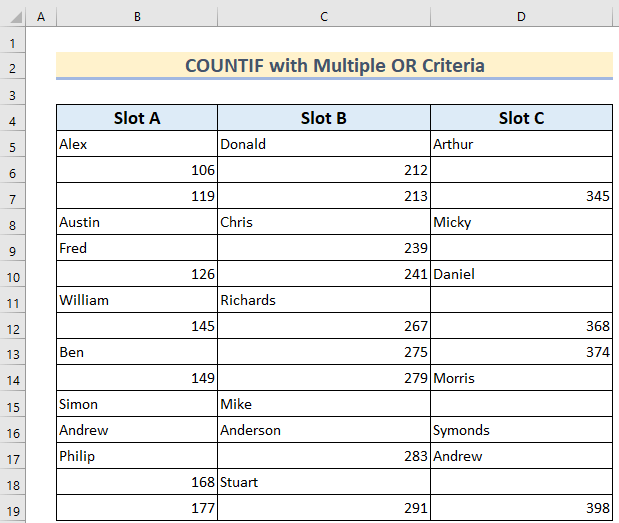
📌 步骤。
- 首先,在细胞 F12 ,类型-
=COUNTIF(B5:B19,"*")+COUNTIF(C5:C19,">0")+ COUNTIF(D5:D19,""&"") 在这里, COUNTIF 这里的函数已被用于所有 3个槽位 然后我们简单地将所有这些计数相加,插入Plus ('+') 在功能栏中。
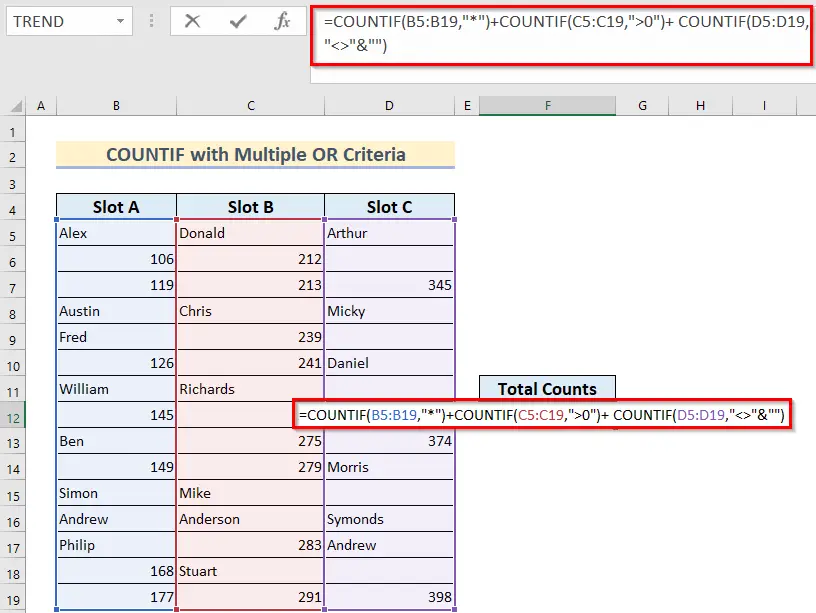
- 随后,按 进入。
因此,你会注意到,总共有 27 统计数据发现,从 3 在不同的标准下的列。

阅读更多。 如何在Excel中对多个标准应用SUM和COUNTIF
2.在不同列中使用COUNTIFS函数的多个标准
我们现在有另一个数据集,其中不同品牌设备的销售单位在 3个月 现在,我们想在多个标准下找到一个特定的计数。 如果我们想计算的数量是 联想笔记本 与 40多个销售 在那些 3 个月。 那么我们可以使用 COUNTIFS 通过结合多个标准,实现功能。
📌 步骤。
- 首先,选择单元格 G13 & type-
=COUNTIFS($C$5:$C$19, "笔记本",$D$5:$D$19, "联想",$E$5:$E$19,">40") 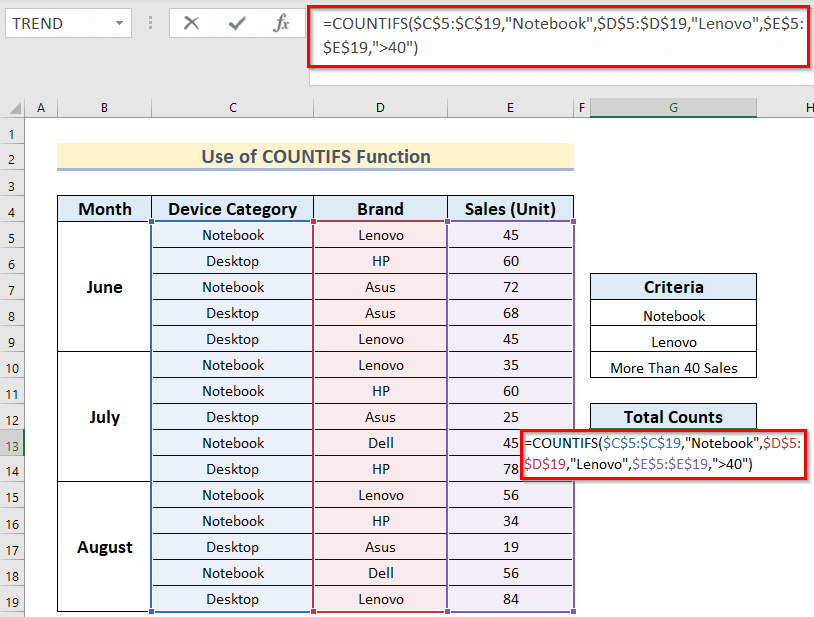
- 之后,按 进入 .
最后,你会看到只有 2种情况 的 40多个销售 的 联想笔记本 因此,当你必须从大量的单元格或大型表格中计算多个标准下的特定数据时,这个公式足够有效。
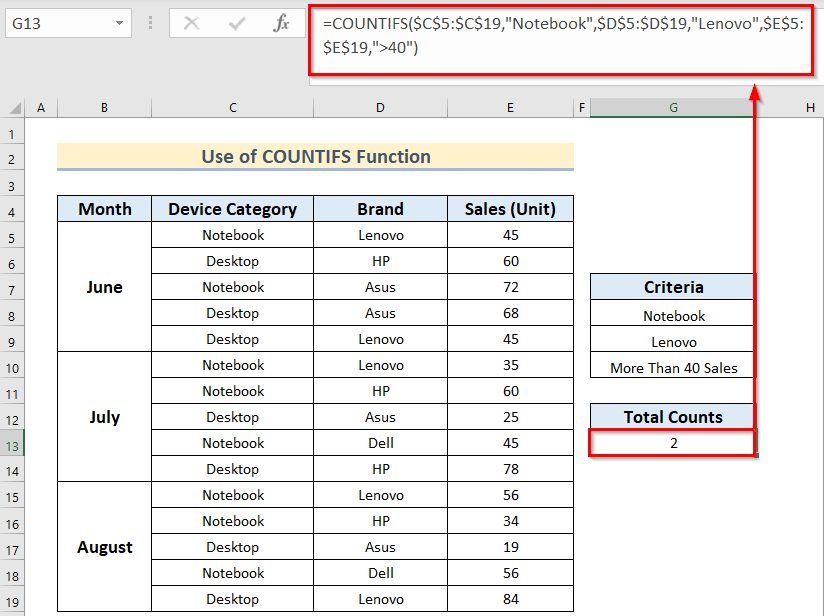
阅读更多。 如何在Excel中使用两个日期之间的COUNTIF和匹配标准
3.COUNTIFS与SUM函数的组合;单独列中的SUM函数
在这里,我们想知道有多少 销售额超过40 的两个设备类别。 联想 品牌。 此外,我们还将使用 COUNTIFS ,以及 累计 职能。
📌 步骤。
- 首先,进入细胞 G13 & type-
=SUM(COUNTIFS($C$5:$C$19,{"笔记本", "台式机"},$D$5:$D$19, "联想",$E$5:$E$19, ">40") 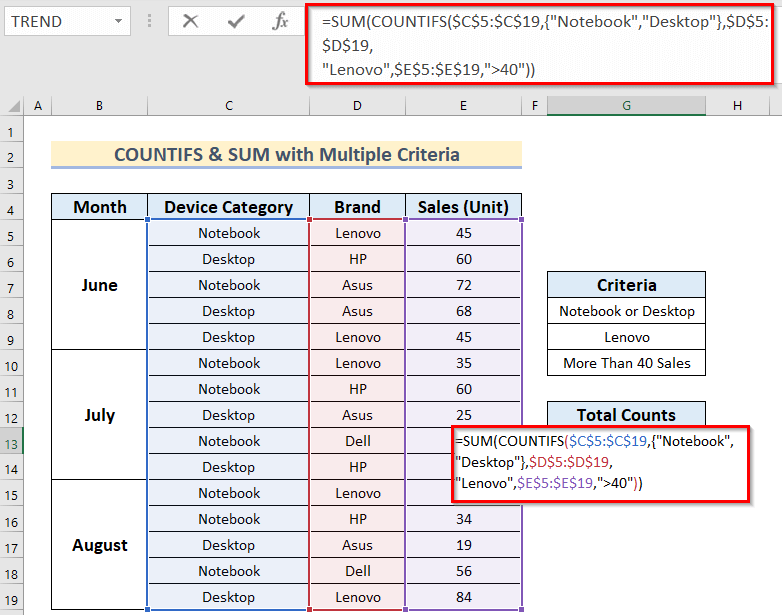
- 随后,按 进入 &;你已经完成了。
所以,现在你看到的是 总数- 4 因为有 4种情况 的 联想 已经售出的设备 40多个单位 超过 3 一年中的特定月份。
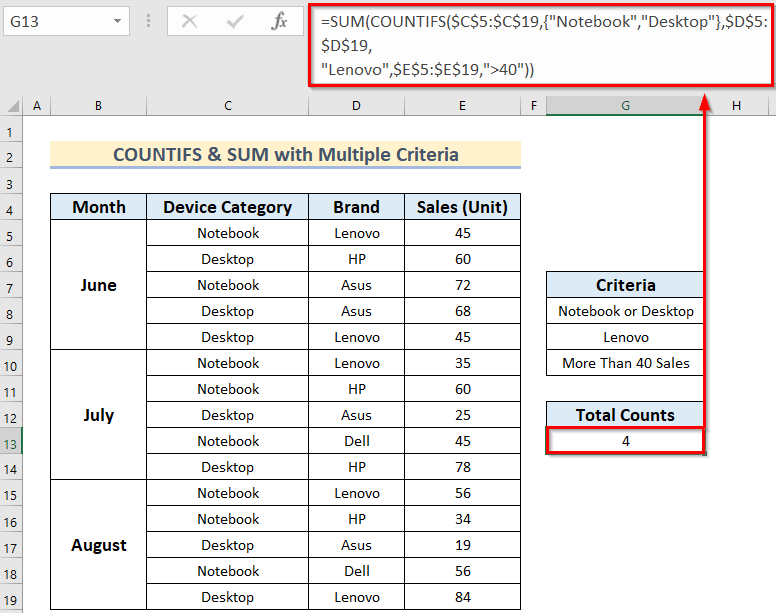
阅读更多。 如何在Excel的同一列中使用COUNTIF的多个标准
4.使用AND和COUNTIF函数来应用多个标准
在这里,我们将使用 和 ,以及 COUNTIF 假设我们想在多个标准下找到一个特定的计数。 此外,让我们计算一下 联想笔记本 与 40多个销售 在 3个月 具体步骤如下。
📌 步骤。
- 首先,你必须选择一个新的单元格 F5 在你想保持 状况 .
- 其次,你应该使用下面的公式,在 F5 细胞。
=AND(C5="笔记本",D5="联想",E5>40) 这里,在这个公式中, 和 函数将返回 为真 如果单元格值为 C5 是 "笔记本"。 的单元格值。 D5 是 "联想" ,以及单元格值为 E5 大于 40 .
- 第三,按 进入 来获得结果。
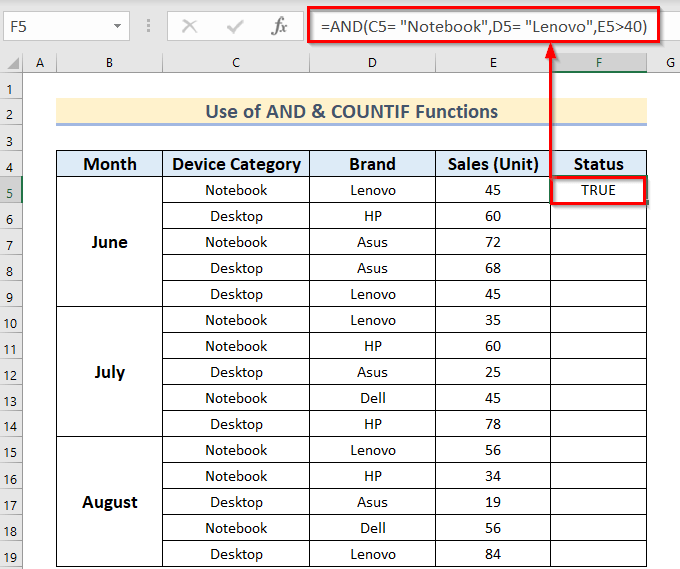
- 之后,你必须拖动 填充手柄 图标到 自动填表 其他单元格中的相应数据 F6:F19 . 或者你可以双击 填充手柄 图示。

最后,你会得到 状况 这意味着你会知道谁的细胞符合这一逻辑。
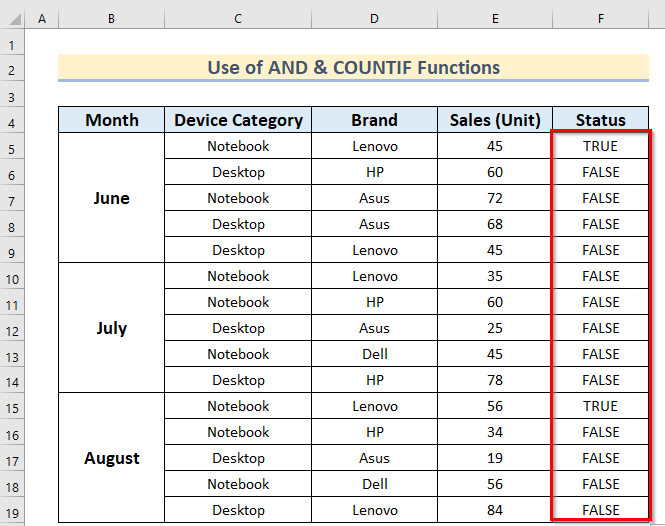
- 然后,写下以下公式,在 H13 细胞。
=countif(f5:f19,true) 这里,在这个公式中 COUNTIF 函数将计算那些含有 为真 作为一个值。
- 之后,按 进入 .
最后,你会得到 2种情况 为 40多个销售 的 联想笔记本 .
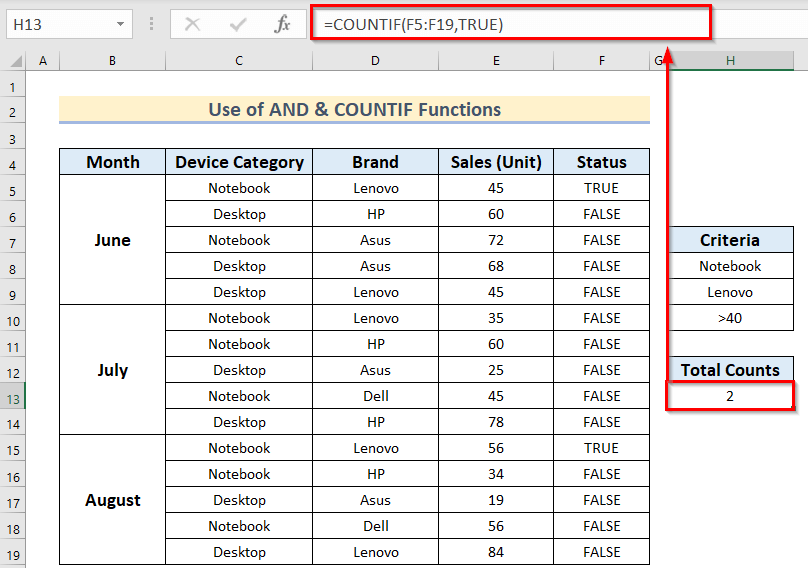
阅读更多。 Excel中多个标准的两个值之间的 COUNTIF
5.将COUNIF函数作为数组应用
在这里,我们将使用 COUNTIF 假设,我们想在Excel的不同列中,以数组的形式来计算总数。 联想笔记本 与 40多个销售 在 3个月。 具体步骤如下。
📌 步骤。
- 首先,选择一个新的单元格 H8 你想保留结果的地方。 在这里,你应该保持 空白单元格 旁边的 H8 此外,还包括 空白单元格 应等于给定标准的数量。
- 第二,你应该使用下面的公式,在 H8 细胞。
=COUNTIF(C5:E19,G8:G10) 在这里, COUNTIF 函数将计数单元格从 C5:E19 数据范围,这将满足给定的条件。 此外。 G8:G10 是标准范围。

- 随后,按 进入 来获得结果。
最后,你会得到 总计数 为个别标准。

阅读更多。 如何在Excel中应用COUNTIF不等于文本或空白的方法
如何使用SUMPRODUCT函数来计算Excel中不同列中具有多个标准的单元格
让我们回到我们的 第2次 数据集,我们必须在其中找到以下的总计数 40多个销售 的 联想笔记本 超过 3 月。 在这里,我们可以通过应用以下方法得到类似的结果 SUMPRODUCT函数 也是。
现在,让我们看看这些步骤。
📌 步骤。
- 首先,选择单元格 G13 & type-
=SUMPRODUCT((C5:C19=C5)*(D5:D19=D5)*(E5:E19>40)) 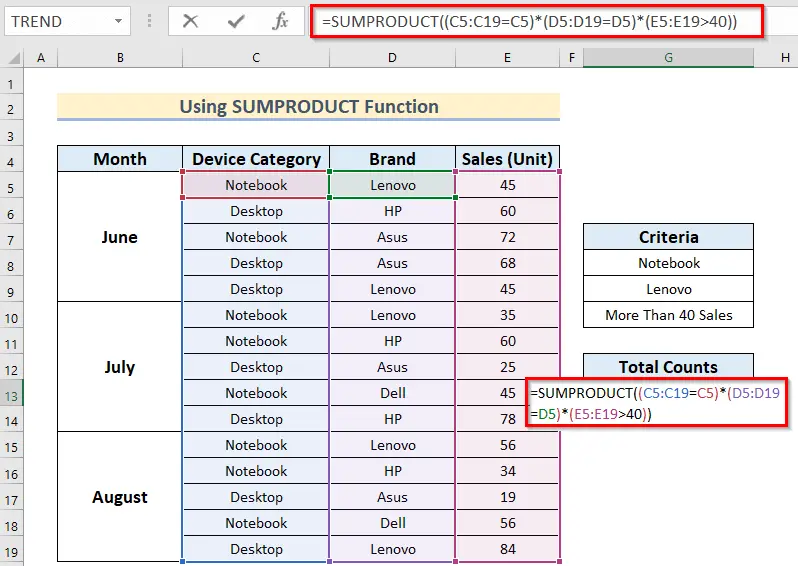
- 之后,按 进入 &;你会发现,我们之前通过使用 COUNTIFS 功能。
在不同的列中计算多个标准下的实例时,不同的 COUNTIFS &。 废物利用 功能是,你必须使用 逗号(,)。 来添加多个标准在 COUNTIFS 函数,但在 废物利用 函数,你必须使用 星号 (*) 来指定一个类似的角色。
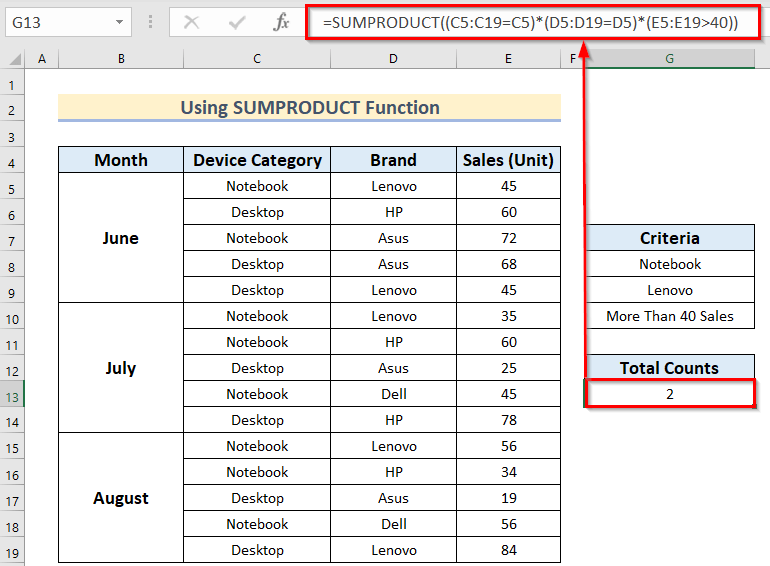
阅读更多。 具有多个标准的SUMPRODUCT和COUNTIF函数
练习部分
现在,你可以自己练习所解释的方法。
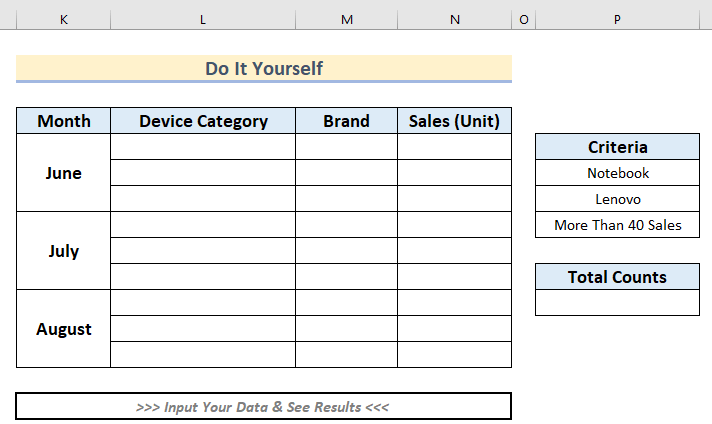
结论性的话语
我们希望我们所描述的这些在不同列的多个标准下的简单方法,将帮助你了解何时&如何使用。 COUNTIF 连同 COUNTIFS 现在,如果你认为我们漏掉了一个点或者我们应该加入的方法,那么请在评论区告诉我们。 然后,我们会根据你的宝贵建议尽快更新文章。

